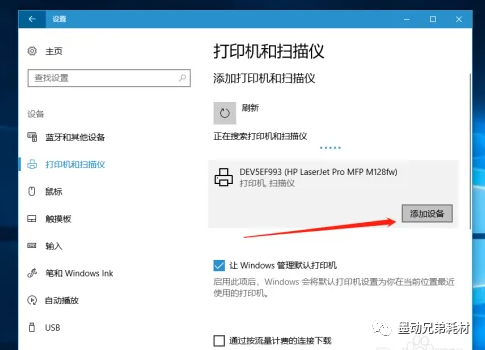富士施乐CP105B/115/118系列添加载体的方法
富士施乐CP105/M115/118等系列彩色打印机,经常出现092-651的错误代码,这是因为打印机的载体流失不足所致,需要通过向打印机的显影仓内添加载体来解决,具体添加步骤如下:
首先是手动添加载体的方法,需要准备空粉盒1套(建议用过的原装粉盒),芯片1套,载体1套(20克/包),小一字螺丝刀1个,每个颜色添加载体的时间大约10分钟。
1、根据载体的不同颜色分别倒进相应颜色的空粉盒中,并将全新的芯片对应颜色安装好,如图所示。

2、开机,通过“打印机设定实用程序”(Printer Setting Utility)将打印机设为"非原装模式“,此时,打印机面板上面”CMYK"四个全部亮起。如图所示
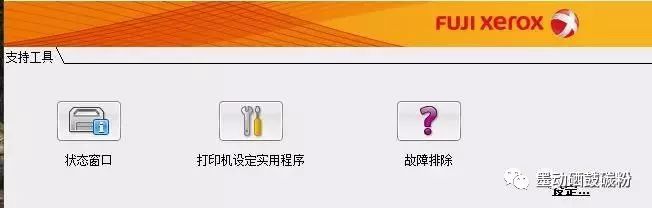
3、打印四色测试页,查看效果,看看哪个颜色色浅哪个颜色就缺少载体,(对于打印量较大的用户,建议四色都加载体)。四色测试页如图所示!
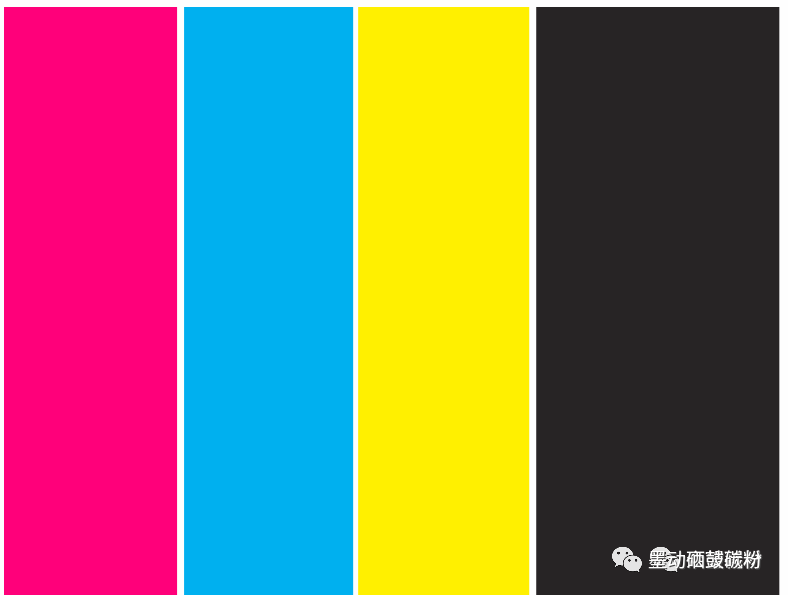
4、选择某个颜色,需要补充载体,并将装好载体的粉盒安装到打印上面。注意即使4个颜色都需要加载体,也必须一个一个的依次添加,即四个颜色每次只能是某一个颜色添加载体,其他颜色必须都是装有碳粉的粉盒。
5、添加载体的进程,装好载体粉盒,关闭侧盖,开始打印单色测试页(最好是全色版),连续打印20-40页,让载体以补粉的方式下到打印机的显影仓里面。每打印完毕后,检查粉盒里面的载体是否用尽,如果没有则重复上述步骤,直至将载体全部导进打印机的显影舱内。
6、加完载体后关机,取出空载体粉盒,然后开机,装上含有碳粉的粉盒,关闭侧盖,注意一定是在开机状态下安装粉盒,顺序不能颠倒。
7、重复5、6步步骤,将其他颜色的载体全部添加完毕。
8、待所有颜色的载体全部添加完毕后,我们装上四色墨粉盒,再次打印四色测试页,连续打印20--50页,进行补粉,因为之前补充载体致使显影舱内碳粉消耗量比较大。
9、特殊情况:
9-1、在执行第6步时,当取下空的载体粉盒后开机,出现刚才加过载体的那个颜色的补粉马达会出现连续不停的转动(时间超过30秒),这种情况要关机,将所有粉盒全部拿下来,等待1-2分钟后,重新安装回去并再次开机即可。
9-2、如果再整个添加载体过程中,打印机有报“墨粉盒已用尽”则不用理睬,只要粉盒里面还有载体就继续添加载体即可。
打印机开机就报092-651错误代码,并不能预热和工作时载体的添加方法
这种情况则需要专业人士或维修站来添加载体操作,不建议个人操作。这种情况,有2种载体的添加方法:首先要对打印机进行固件升级(相当于打印机回复出厂设置),然后打印机就可以正常预热和启动,然后再通过上述的方法添加载体,关键是打印机的固件升级程序一般只有维修中心才会有,我们一般的客户是没有这个程序的。其次,是拆机添加载体,然后将载体添加到显影仓内,这款型号的打印机拆机过程很复杂,非专业人士很难完成。
常见问题及回复
1、四个颜色的载体是否必须一起添加,只添加有问题的那个可以吗?
回复:可以的。一般代用劣质碳粉都会消耗显影仓的载体,只是每个颜色消耗的程度不同摆了。如果打印量大,建议四色都要添加。
2、加完载体为什么打印效果依然不够好?
回复:打印机报错缺失载体的情况,说明要不机器受到了劣质耗材的损伤,特别是瓶装碳粉的使用,造成硒鼓刮伤、定影器污染等问题,即使添加了载体,因为造成的损伤已经无法修复,所以影响了打印效果;其次还说明一个问题,当打印机已经报载体缺失的时候,往往已经是打印机使用了2-3年,其使用寿命也基本到了“寿终正寝”的时候了,即使添加了载体,因其他配件的老化,也会影响打印品质。
3、如何知道哪个补粉马达在补粉?
回复:在粉盒与打印机安装的地方,在粉盒的下端有个缝隙,我们可以看到齿轮,哪个转动就是哪个补粉马达在补粉。

4、加完载体后,更换新的粉盒后发现有重影或定影不牢,怎么处理。
回复:这种情况很有可能是2种不同厂家、不同性质的粉混在一起造成的,或者是定影器污染造成的,首先要将机器设置成非原装模式,其次,在“打印首选项”里面,找到“纸张/质量”一栏,将纸张的类型由默认的“普通纸”改为“厚纸”。这样,打印机可以增加定影温度,减缓输出速度,逐渐将污染的不良碳粉逐渐清除。
5、为什么刚刚加过载体后,再装上粉盒后出现色浅的现象?
回复:首先添加载体的时候消耗了一定的碳粉,造成碳粉浓度降低,所以打印色彩偏浅,随着打印量的增加,不断补粉逐渐会有所改善。